简述u盘系统重装怎么装win10
- 分类:Win10 教程 回答于: 2023年04月13日 11:30:11
其实对于一个没有任何电脑基础的新手小白来说,通过U盘重装系统毫无疑问是目前最好的选择,有u盘就可以通过小白装机工具轻松的完成重装系统操作,但很多小伙伴都不知道u盘系统重装怎么装win10,今天就教大家u盘系统重装win10教程,希望对大家有所帮助。
工具/原料:
系统版本:windows10系统
品牌型号:联想thinkpadE14
软件版本:小白一键重装系统v2290
方法/步骤:
方法一:通过小白一键重装系统工具u盘重装系统win10(电脑可以进系统的情况)
1、首先下载安装小白装机工具到电脑上,双击打开,插入U盘到电脑接口,选择制作系统,点击开始制作。
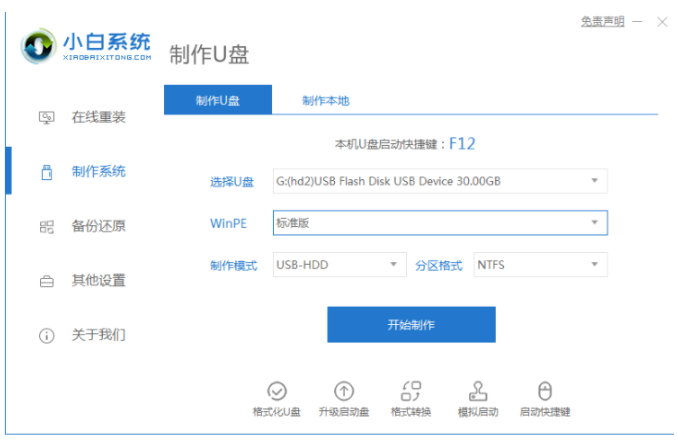
2、选择win10系统,点击开始制作即可。

3、制作会造成清空U盘,如果我们有重要的文件资料大家记得事先备份好。

4、启动盘制作完,拔掉U盘,将U盘启动盘插入需要重装系统的电脑中。

5、重启电脑,快速按快捷键选择U盘为第一启动项,按回车确定后进入pe系统的界面,选择第一项pe系统,按回车键进入pe系统界面。

6、请大家耐心等待系统安装。

7、系统安装完成后,点击立即重启电脑。

8、选择Windows10系统按回车键进入系统界面。

9、直到进入到全新的系统桌面,即说明u盘系统重装win10完成。

方法二:使用小白一键重装系统工具u盘重装系统win10(电脑无法进系统的情况)
1、首先在可以用能联网的电脑下载安装小白一键重装系统工具,插入u盘到电脑上,打开制作系统模式,点击开始制作。
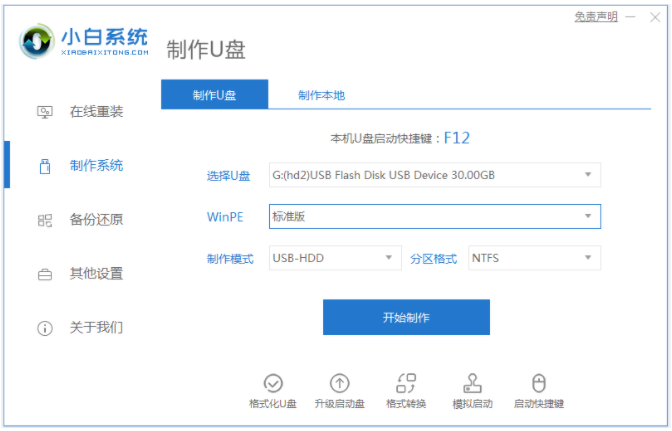
2、选择win10系统,点击开始制作启动盘。

3、当制作完成之后,快速预览需要安装的电脑主板的启动热键,再拔除u盘退出。

4、插入u盘启动盘到需要安装的电脑上,开机不断按启动热键进启动界面,选择u盘启动项按回车进入第一项小白pe系统即可。

5、双打开小白装机工具安装系统到c盘,耐心等待软件自动安装,完成后就选择重启。

6、耐心等待,直到进入到新的系统桌面即说明u盘系统重装win10完成。

总结:
方法一:使用小白一键重装系统工具u盘重装系统win10(电脑可以进系统的情况)
1、打开小白装机工具,插入U盘开始制作启动盘;
2、将启动盘插入电脑上,重启电脑后设置U盘启动;
3、进入pe系统自动安装,最后重启电脑直至进入新系统。
方法二:使用小白一键重装系统工具u盘重装系统win10(电脑无法进系统的情况)
1、打开小白一键重装系统工具,插入u盘开始制作启动盘;
2、然u盘始,按回车进入第一项小白pe系统;
3、最后重启电脑,直到进入到新的系统桌面即可。
 有用
26
有用
26


 小白系统
小白系统


 1000
1000 1000
1000 1000
1000 1000
1000 1000
1000 1000
1000 1000
1000 1000
1000 1000
1000 1000
1000猜您喜欢
- win10娘,小编教你win10娘主题2018/08/17
- u盘制作win10启动盘的方法步骤..2022/07/20
- 小编教你如何Windows10系统家庭版升级..2017/07/27
- 另一种关于Win10强制进BIOS的小方法..2021/04/12
- 自己怎么装win10系统2020/10/08
- 系统之家u盘重装系统win10的步骤..2022/03/30
相关推荐
- 台式电脑怎样重装系统win10的教程..2021/11/01
- 联想笔记本做系统,小编教你联想笔记本..2018/01/22
- 教你win10定时关机怎么设置2020/06/21
- 原版64位win10专业版电脑系统下载..2021/11/18
- 联想win10激活的方法是什么2022/11/25
- win10怎么玩红警22023/04/10

















